腾讯文档这款软件我们在使用编辑内容的时候怎么来在文档内添加分割线大家都清楚吗,下面小编就来将腾讯文档添加分割线的详细教程分享给大家,一起来往下看看吧。
腾讯文档怎么添加分割线?腾讯文档添加分割线教程
1、首先在腾讯文档编辑界面选择红框内的加号图标。
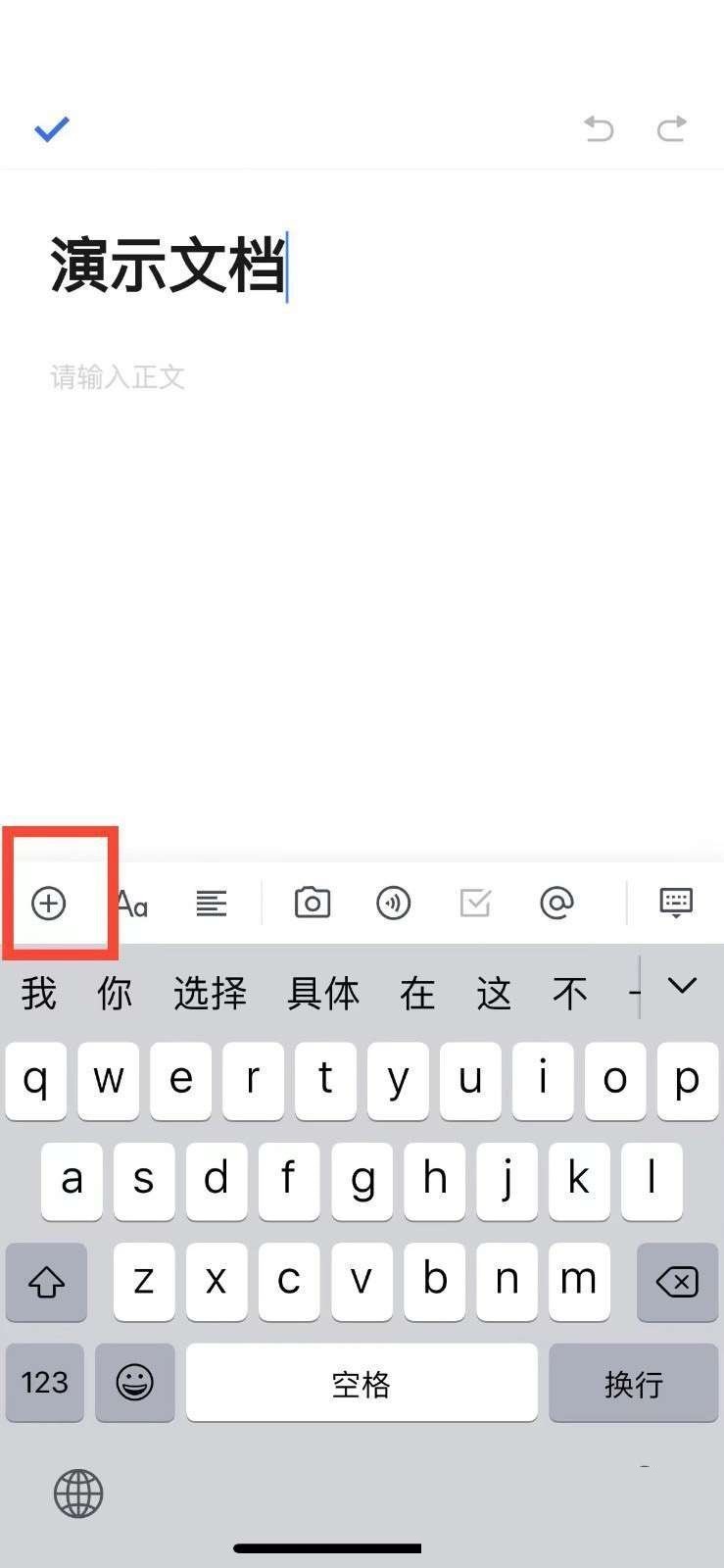
2、然后选择分隔线选项。
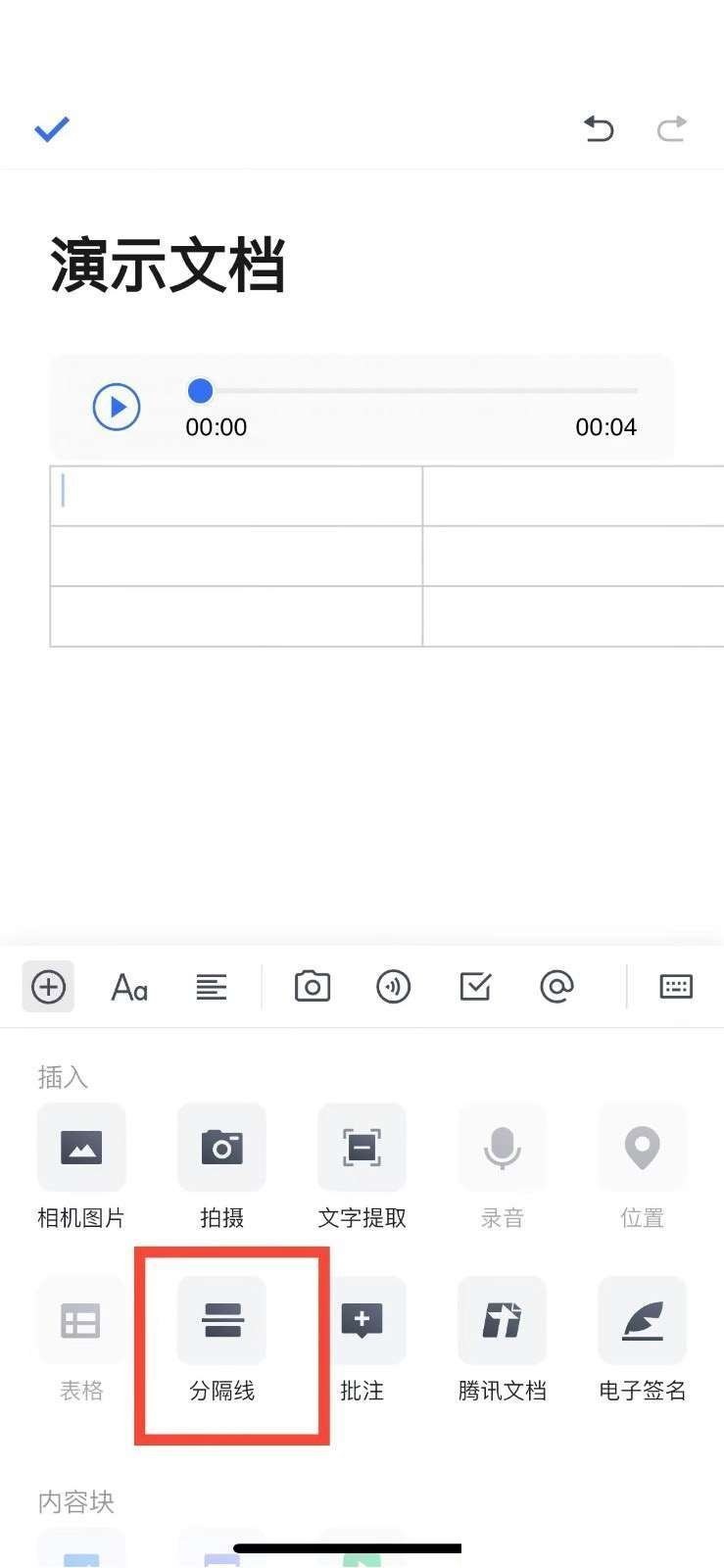
3、最后即可在文档中插入一条分割线。
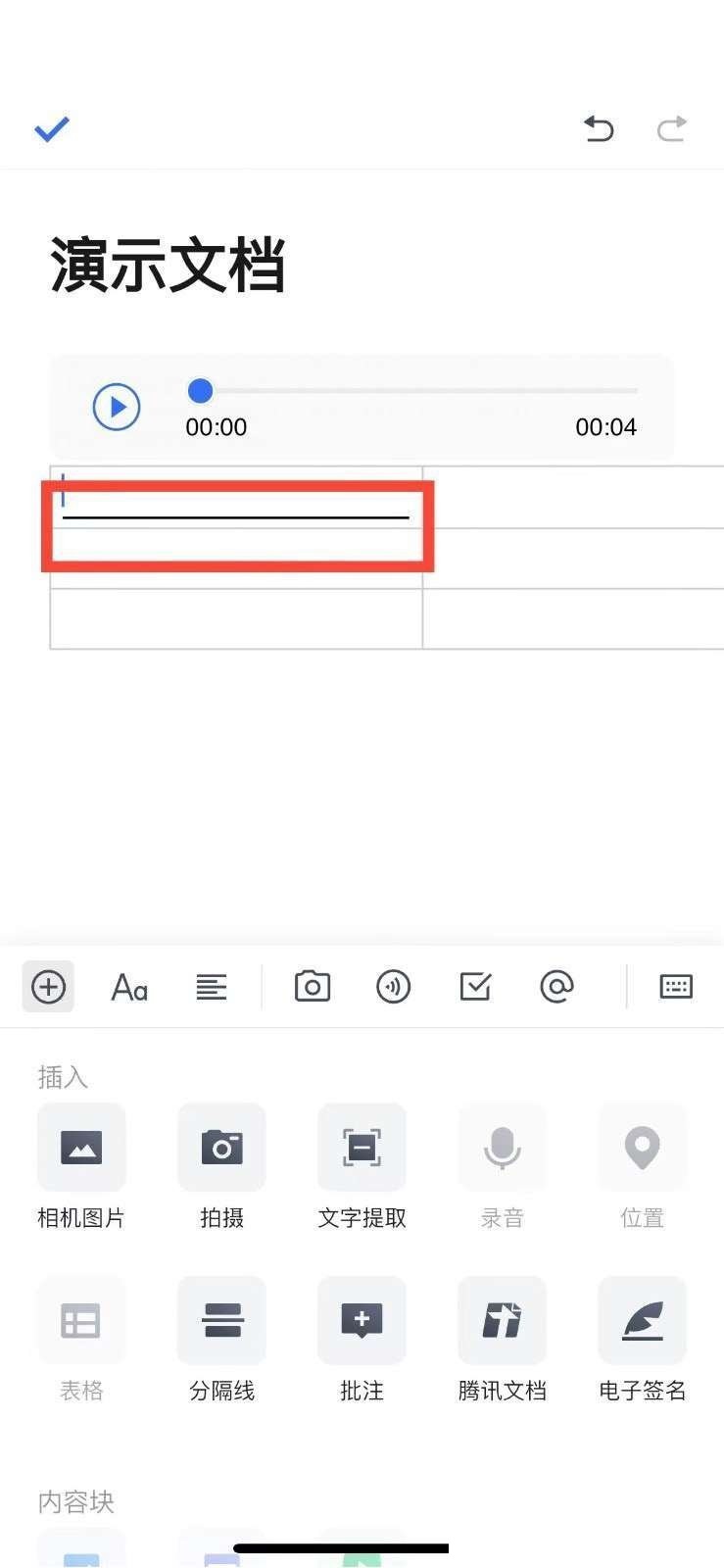
谢谢大家阅读观看,希望本文能帮到大家!
———想要了解更多资讯就请继续关注吧!
腾讯文档这款软件我们在使用编辑内容的时候怎么来在文档内添加分割线大家都清楚吗,下面小编就来将腾讯文档添加分割线的详细教程分享给大家,一起来往下看看吧。
腾讯文档怎么添加分割线?腾讯文档添加分割线教程
1、首先在腾讯文档编辑界面选择红框内的加号图标。
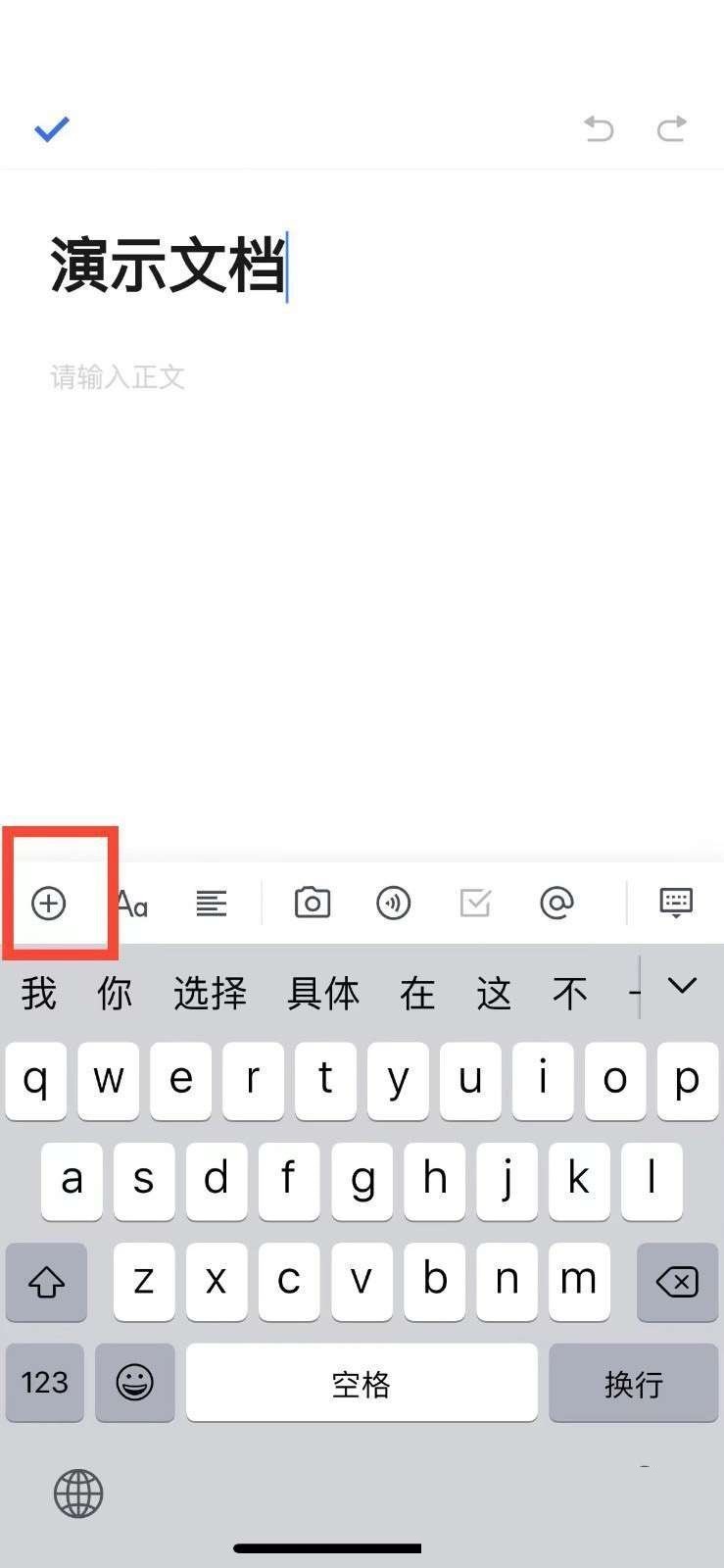
2、然后选择分隔线选项。
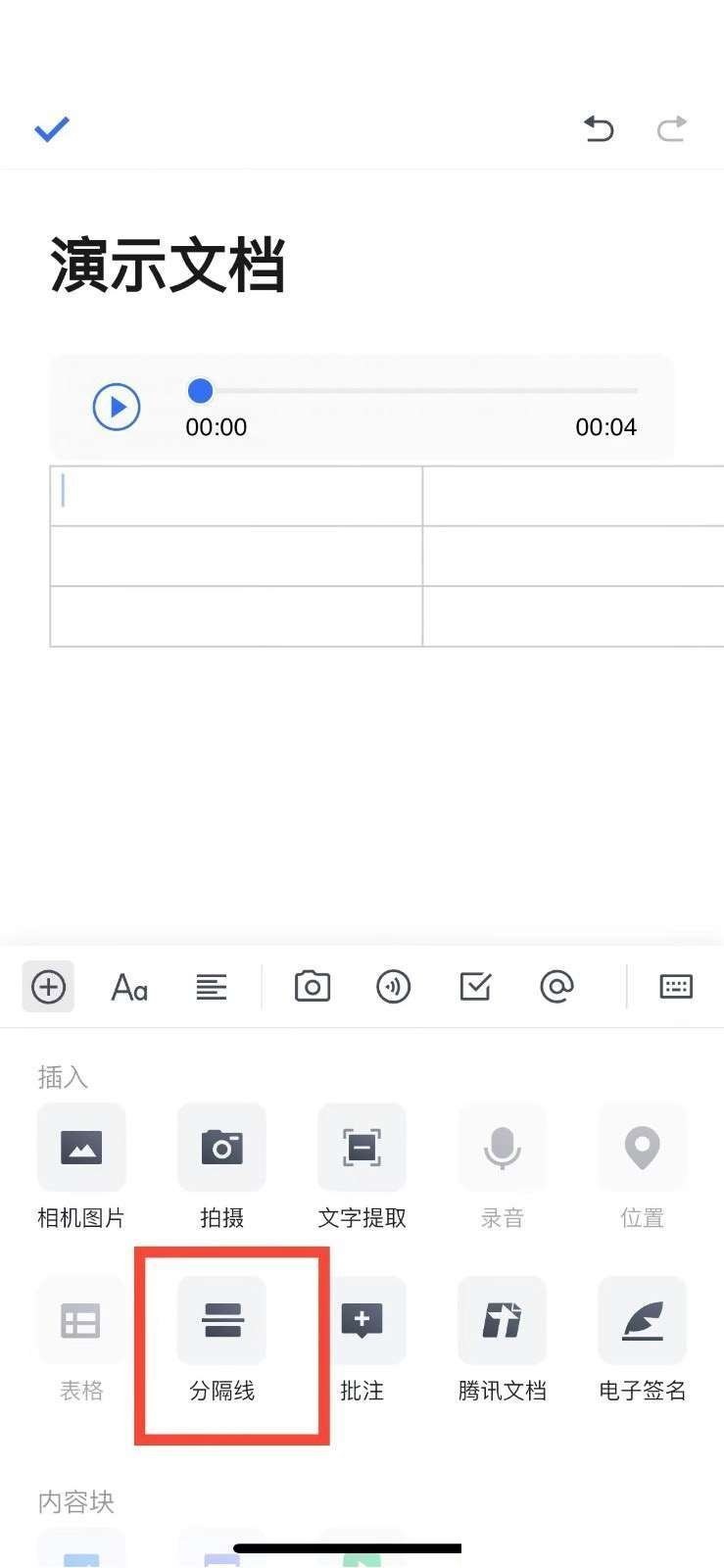
3、最后即可在文档中插入一条分割线。
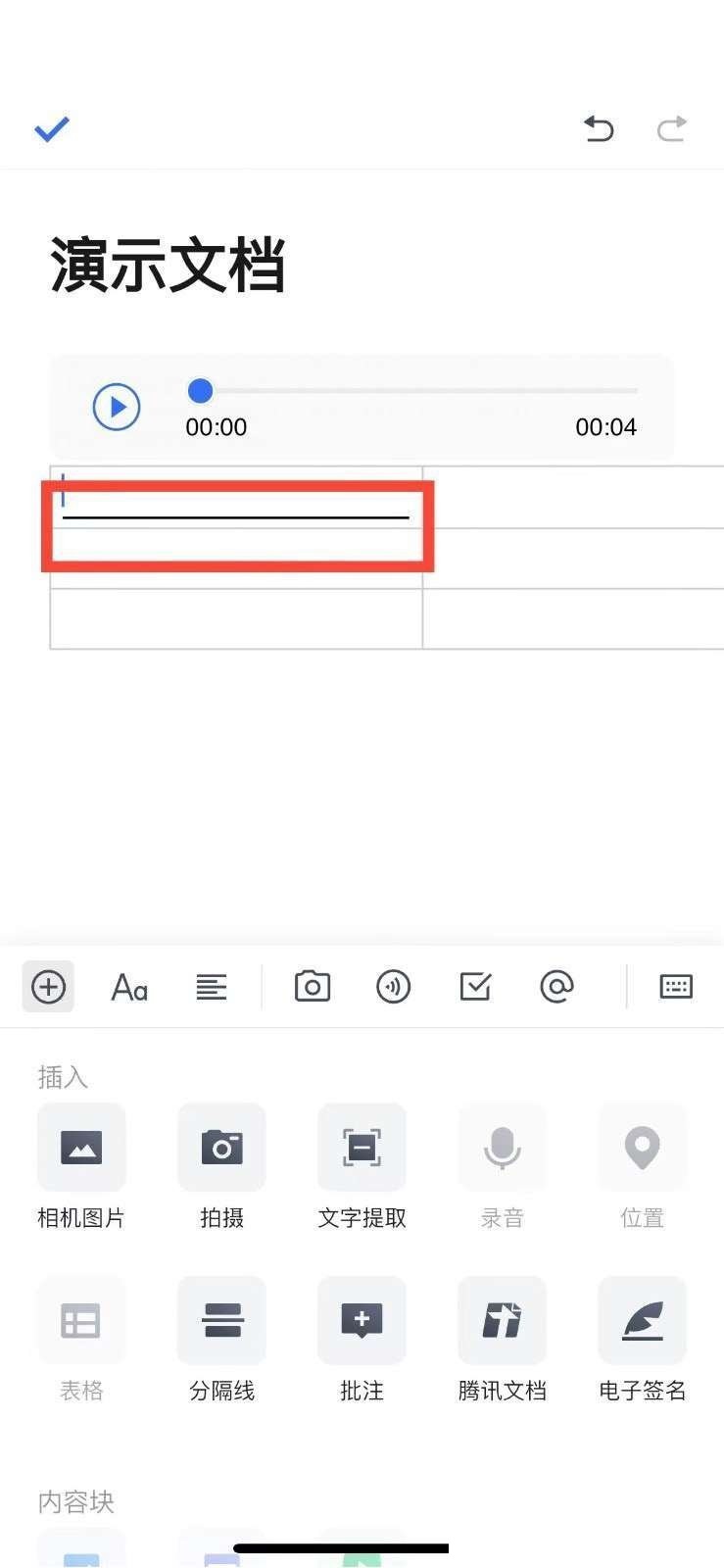
谢谢大家阅读观看,希望本文能帮到大家!
———想要了解更多资讯就请继续关注吧!